Бесплатный DNS сервер от Яндекса
По аналогии с публичными серверами Google Яндекс предоставляет пользователям бесплатные DNS с тремя уровнями фильтрации контента. Наши эксперты рассказывают, как настроить сервис Яндекс.DNS на компьютере.
Уровни безопасности
На выбор пользователю доступно три пары серверов. Базовый вариант сервиса представляет собой обычный DNS с регулярно обновляющейся базой и высокой скоростью отклика. В безопасном режиме вводимые пользователем адреса предварительно анализируются. Фильтры на серверах Яндекса не допускают соединения со страницами, содержащими вредоносный или подозрительный код. При выборе семейного доступа используется дополнительная фильтрация по контенту. Яндекс.DNS ограничивает соединение с сайтами содержащими материалы нежелательные для просмотра детьми. Адреса серверов с разделением по уровням приведены на расположенном ниже снимке экрана.
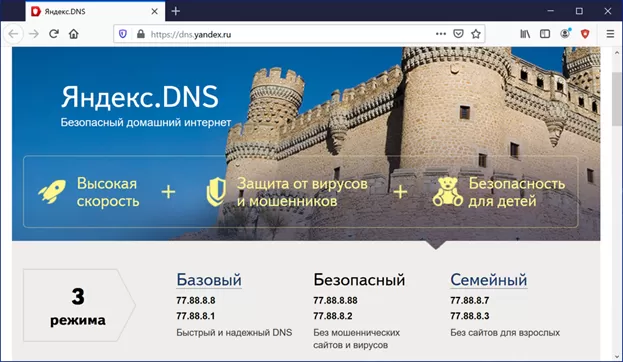
Настройка DNS
Изменить настройки сети для работы с сервисом Яндекс.DNS пользователь может в центре управления сетями или с помощью командной строки.
Центр управления сетями
Вызываем диалоговое окно «Выполнить» сочетанием клавиш «Win+R». Набираем в текстовом поле «ncpa.cpl». Жмем клавишу ввода на клавиатуре или кнопку «ОК» запуская апплет классической панели управления, предназначенный для управления сетевыми подключениями.
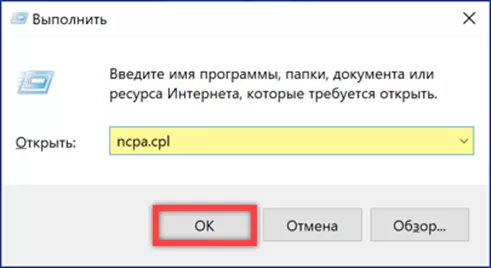
Щелкаем правкой кнопкой мыши по области с иконкой активного соединения. В развернувшемся контекстном меню заходим в пункт «Свойства».
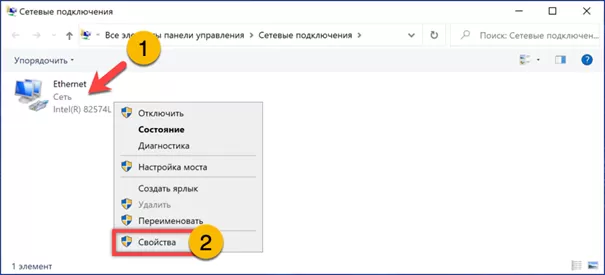
В окне со списком компонентов выбираем строку «IP версии 4» обозначенную на снимке экрана единицей. Выделив ее мышкой, нажимаем ставшую активной кнопку «Свойства».
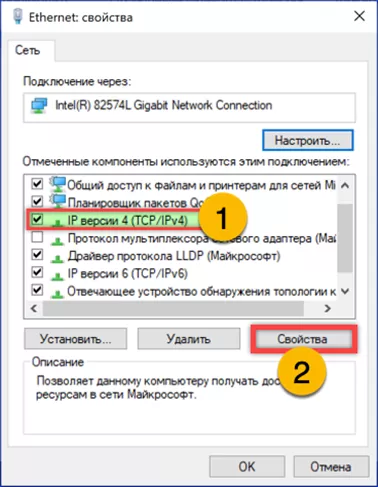
Переносим радиокнопку в положение, указанное стрелкой. В подсвеченные маркером поля вводим выбранную пару адресов DNS. На скриншоте показаны настройки для базового варианта не использующего фильтрацию контента. Записываем изменения кнопкой «ОК».
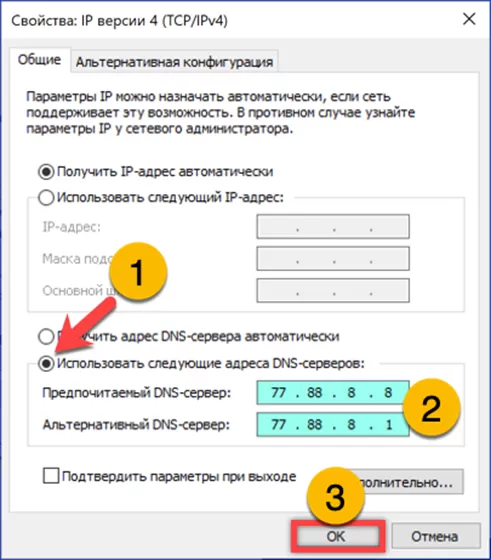
Командная строка
Вызываем расширенное меню «Пуск» сочетанием клавиш «Win+i». Запускаем командную строку или интерпретатор PowerShell в режиме административных привилегий.
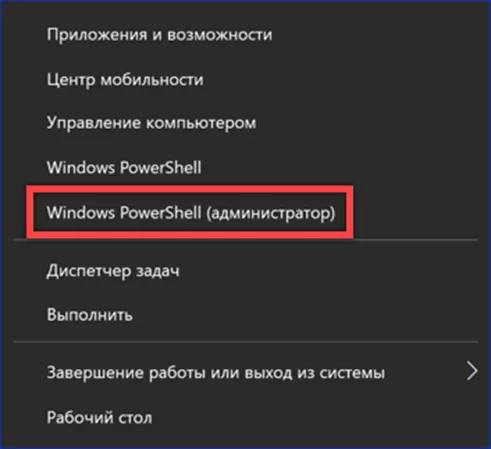
Вводим в строке-приглашении команду «netsh interface ip add dns name=”Ethernet” 77.88.8.8 index=1». Вместо «Ethernet» указываем точное наименование своего соединения. Первичный адрес DNS в примере взят для режима базовый. Повторяем команду указывая альтернативный сервер из выбранного набора. Значение «index» заменяем на цифру «2». Вид последовательно вводимых команд показан на следующем скриншоте.
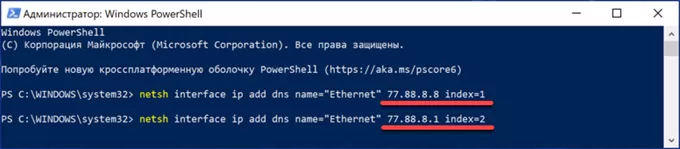
В заключение
Наши эксперты рассказали, как настроить на компьютере DNS сервера Яндекса. Выбирайте подходящий режим и используйте все возможности бесплатного сервиса.
Оцените статью |
|







